阿里云ECS训练营打卡/第四天!
2020-07-12 16:50
183 查看
阿里云ECS训练营小记录Day4
——搭建Linux学习环境
一、Linux远程管理
阿里云自带有远程连接功能,在实例管理页面点击远程连接就好了

密码是在创建实例时设置的,也可以点击更多来修改
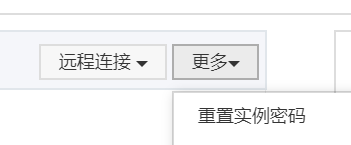
二、为Linux环境安装图形化桌面
第一步:更新软件源并升级系统
进入远程连接页面后,复制一下代码后按回车
[code]yum update&& yum install wqy-microhei-fonts
安装时有两次需要键入 y 来手动确认

完成!
第二步:安装Gnome+VNC一键包
在完成上一步后,不要关闭远程连接,直接复制下面的代码,回车运行
[code]wget https://gist.githubusercontent.com/ivmm/d93138038edbd551def09205bb61ae11/raw/8ed82411926acb3ab331d293f6200447ad2c85cf/gnome_install.sh && bash gnome_install.sh
后会提示输入密码,这里输的是VNC的连接密码,不是root密码,可以是全新的,输入密码时是不显示的
完成!不过这里的访问IP地址是私网IP,我们需要自行替换成公网IP

在阿里云云服务器管理控制台配置信息栏可以看到公网IP

第三步:下载VNC_Viewer
TightVNc 的 VNC_Viewer 的绿色包下载地址:
http://www.tightvnc.com/download/1.3.10/tightvnc-1.3.10_x86_viewer.zip
运行VNC,输入公网IP:5901(刚刚VNC安装好提示的端口),点击 CONNETCT,然后输入刚才的VNC密码就可以了
PS:如果VNC连接不上去,输入IP后没有弹出密码输入窗口,可以试试下面的操作
使用以下代码启动vnc server,之后关闭防火墙
[code]#启动vnc server vncserver #关闭防火墙 systemctl stop firewalld.service
另:
阿里云高校师生计划https://developer.aliyun.com/adc/college/
官方搭建Linux学习环境教学课程https://edu.aliyun.com/course/149/
相关文章推荐
- 阿里云ECS训练营打卡/第六天!
- 阿里云ECS训练营打卡/第五天!
- 【阿里云高效计划】-视觉A训练营打卡Day1
- 阿里云ECS七天训练营(day5)
- 阿里云“7天实践训练营”入门班第二期学习笔记 第四天 服务器安装VNC桌面
- 阿里云ECS七天训练营(day4)
- 阿里云ECS七天训练营(day3)
- 阿里云ECS七天训练营(day2)
- 阿里云 ECS 云计算训练营 实践:零基础部署为知笔记docker
- 阿里云 ECS 云计算训练营 Day7:搭建个人网盘
- 阿里云ECS七天训练营之编程挑战
- 阿里云 ECS 云计算训练营 Day6:在线编程挑战 2nd
- 阿里云实践训练营第四天——Linux云上环境搭建
- 阿里云 ECS 云计算训练营 Day4:安装图形化桌面
- 阿里云 ECS 云计算训练营 Day3:打造在线编程环境
- 阿里云 ECS 云计算训练营 Day2:搭建简历网站
- 阿里云ECS每天一件事D1:配置SSH
- 阿里云服务器ECS 第六篇: Windows Server 2008 R2 实现多用户同时登录
- 阿里云服务器ECS 第七篇: Windows Server 2008 R2 DNS 服务器搭建
- 阿里云 ecs ubantu 下Mysql连接问题
